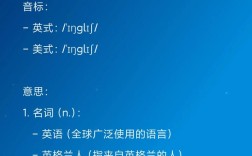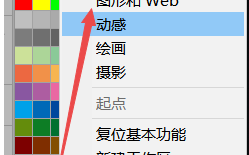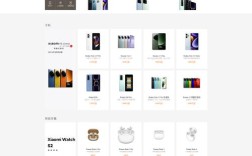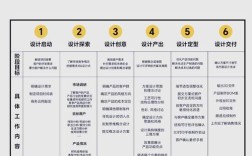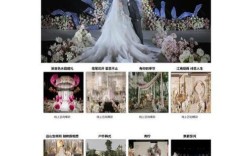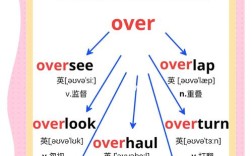服务器停止服务器是一个涉及系统管理、操作规范和安全保障的关键过程,需要根据实际场景选择合适的方法,并确保操作的正确性和安全性,无论是计划内的停机维护,还是紧急情况下的快速响应,不同操作系统、不同服务器环境(如物理服务器、虚拟机、云服务器)都对应着不同的操作步骤和注意事项,以下从通用操作步骤、不同场景下的具体方法、风险控制及后续处理等方面进行详细说明。

通用操作步骤与注意事项
在停止服务器前,无论采用何种方式,都需遵循基本操作流程以减少数据丢失和服务中断风险,应提前通知相关用户或业务部门,告知停机时间和预计恢复时间,避免造成不必要的业务影响,检查当前服务器运行状态,包括正在运行的服务、进程资源占用、网络连接情况等,可通过系统命令(如Linux下的top、ps aux,Windows下的任务管理器)查看关键进程是否可正常终止,若服务器承载数据库、中间件等关键应用,需提前停止相关服务并确认数据已同步或保存,例如MySQL需执行FLUSH TABLES WITH READ LOCK确保数据落盘,Redis需确认数据已持久化到磁盘,备份重要数据和配置文件是必要环节,以防意外情况导致数据无法恢复,确保操作账号具有足够权限(如root管理员权限),并避免在高峰期或业务关键时段执行停机操作。
不同操作系统下的停止方法
(一)Linux服务器停止方法
Linux系统提供了多种关机或重启命令,核心是通过系统调用触发关机流程,确保进程正常终止和文件系统同步,常用命令包括:
- shutdown命令:推荐用于计划内停机,支持定时关机和广播通知,例如
shutdown -h now立即关机,shutdown -r +10“10分钟后重启”,并会向所有登录用户发送消息,该命令会通知系统所有进程准备关闭,逐步终止服务,避免强制关机导致的数据损坏。 - halt命令:直接调用系统内核停止CPU运行,但不关闭电源(部分硬件可能支持自动断电),执行
halt后,系统会同步文件系统并停止内核进程,适用于需要快速停止且不关心重启的场景。 - poweroff命令:与halt类似,但会额外发送信号关闭电源供应,彻底切断服务器电源,例如
poweroff -f可强制关机(不推荐常规使用,可能导致数据丢失)。 - init命令:通过切换系统运行级别关机,如
init 0将系统切换到关机模式,早期Linux版本常用,现逐渐被systemctl替代。 - systemctl命令(Systemd系统):现代Linux发行版(如CentOS 7+、Ubuntu 16.04+)推荐使用,例如
systemctl poweroff关机,systemctl reboot重启,支持查看关机状态(systemctl status poweroff.target)。
(二)Windows服务器停止方法
Windows系统提供了图形界面和命令行两种关机方式,核心是调用shutdown.exe程序或通过“开始”菜单操作:
- 图形界面操作:登录服务器后,点击“开始”菜单→“电源”选项→选择“关机”或“重启”,若服务器无界面(如Server Core),需通过远程桌面(RDP)或服务器管理器操作。
- 命令行操作:
shutdown /s /t 0:立即关机(/s表示关机,/t 0设置延迟时间为0秒)。shutdown /r /f /t 60:强制重启(/r重启,/f强制关闭运行中的程序,/t 60延迟60秒)。shutdown /a:取消已计划的关机或重启命令。stop-computer:PowerShell命令,等效于关机,可带参数如-Force强制关闭。
- 远程服务器关机:通过Windows远程桌面(RDP)连接后,同图形界面操作;或使用
shutdown /m \\服务器IP /s命令远程关机(需目标服务器开启远程注册表和远程管理权限)。
不同场景下的停止策略
(一)计划内维护停机
适用于系统升级、硬件更换、数据迁移等场景,需提前制定停机方案,步骤包括:发布停机通知→停止业务应用(如负载均衡器摘除节点)→执行数据备份→关闭非必要服务→按操作系统正常关机流程操作(如Linux的shutdown -h now,Windows的“开始”菜单关机)→记录关机时间点,维护完成后,按相反顺序启动服务并验证业务状态。

(二)紧急情况强制停机
当服务器出现蓝屏、死机、服务无响应等异常时,需强制停机避免故障扩大,物理服务器可长按电源按钮5-10秒强制断电;虚拟机可通过云平台管理控制台(如AWS EC2、阿里云ECS)的“强制停止”按钮操作(相当于物理电源断电);Linux系统在无响应时,可通过sysrq键组合(如Alt+Sysrq+B强制重启)或登录到控制台执行reboot -f强制重启,强制停机后,需检查文件系统错误(Linux的fsck,Windows的chkdsk)并验证数据完整性。
(三)批量服务器停止管理
当管理多台服务器时,可通过自动化工具批量操作,例如Linux下使用ansible模块:ansible all -i inventory.ini -m command -a 'shutdown -h now';Windows下使用Invoke-Command(PowerShell Remoting)批量执行关机命令;云平台可通过API或CLI工具批量停止实例(如AWS的aws ec2 stop-instances --instance-ids id1 id2)。
停止后的风险控制与后续处理
服务器停止后,需根据场景进行后续操作:若为硬件维护,需在断电状态下检查硬件连接、更换组件后重新通电;若为数据迁移,需确认数据已完整传输至目标服务器;若为故障停机,需通过日志(如Linux的/var/log/messages,Windows的“事件查看器”)分析故障原因,重新启动服务器时,需逐步启动关键服务(如网络服务、数据库、应用服务),并监控启动状态和资源占用,避免因服务启动顺序错误导致启动失败。
相关问答FAQs
Q1:服务器停止时提示“进程被占用,无法关机”,如何处理?
A:若提示进程占用,可尝试强制终止相关进程(Linux下用kill -9 进程PID,Windows下用任务管理器“结束任务”),或使用shutdown /f(Windows)强制关闭程序后再关机,若为系统关键进程占用,需排查是否有恶意程序或服务异常,避免直接强制关机导致数据损坏。
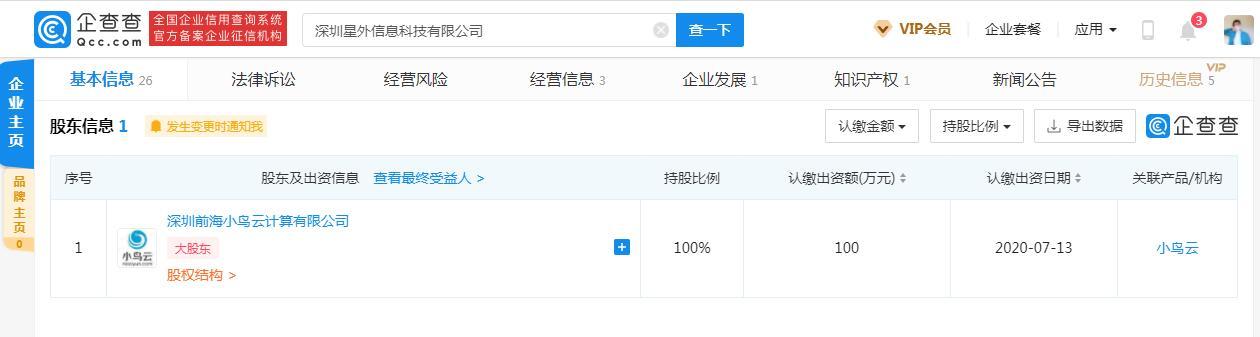
Q2:云服务器(如阿里云ECS)停止后,再次启动发现磁盘无法挂载,是什么原因?
A:可能原因包括:停止前未同步文件系统导致文件系统损坏、磁盘类型与实例规格不兼容、或磁盘状态异常,可尝试通过云平台控制台“修复磁盘”功能,或登录实例后执行fsck(Linux)/chkdsk(Windows)检查磁盘错误,若问题持续,需联系云服务商技术支持,检查磁盘是否因底层故障导致不可用。